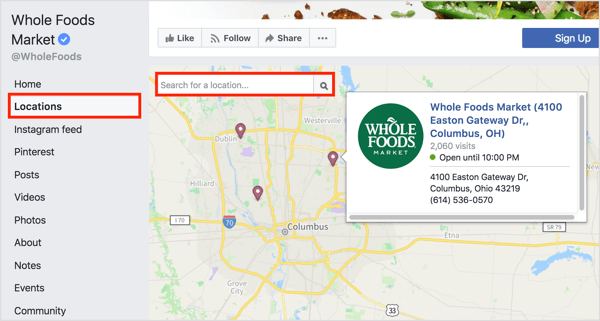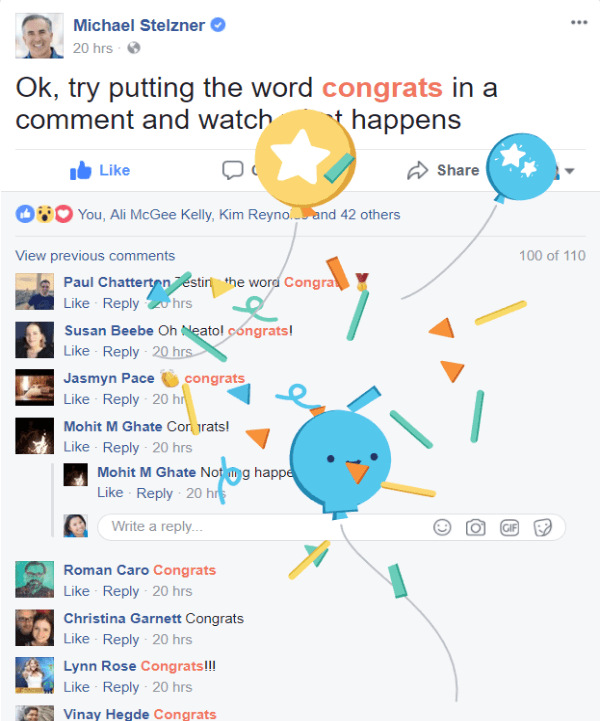Utilisez Windows 10 Focus Assist pour travailler ou jouer sans distraction
Microsoft Windows 10 / / March 17, 2020
Dernière mise à jour le

La fonctionnalité Focus Assist de Windows 10 version 1803 ajoute beaucoup plus de contrôles de notification lorsque vous devez faire avancer les choses.
Microsoft a commencé à déployer Windows 10 version 1803 alias «Mise à jour d'avril 2018» au public cette semaine et il contient des nouvelles fonctionnalités. L'un d'eux est appelé Focus Assist. Ce n'est pas exactement une nouvelle fonctionnalité, car il était précédemment appelé «Heures tranquilles» qui était disponible à partir de Windows 8.1. Cependant, avec cette mise à jour, l'expérience a été améliorée et comprend de nouvelles capacités.
Focus Assist fonctionne comme Mode prioritaire sur Android. Il vous permet de travailler sur vos projets sans être distrait par les notifications, les rappels et les alarmes. Vous pouvez choisir les heures de la journée où vous ne voulez aucune notification, ou simplement autoriser les plus importantes à passer. Par exemple, vous pouvez souhaiter ne recevoir aucune notification pendant que vous travaillez sur des documents de travail importants et ne pas être distrait par une nouvelle photo que quelqu'un a mise en ligne sur Instagram. D'un autre côté, vous voudrez peut-être être alerté lorsqu'un e-mail important arrive. Et ce n'est pas seulement pour être productif et faire du travail. Vous pouvez utiliser Focus Assist pour limiter les notifications lorsque vous regardez un film ou jouez à un jeu et ne vous laissez pas distraire.
Utilisation de Focus Assist dans Windows 10
Pour commencer, rendez-vous sur Paramètres> Système> Assistance à la mise au point. Là, dans la section supérieure, vous pouvez choisir les notifications que vous souhaitez recevoir. Vous pouvez le désactiver et obtenir toutes les notifications, le définir en priorité uniquement ou simplement obtenir des alarmes système.
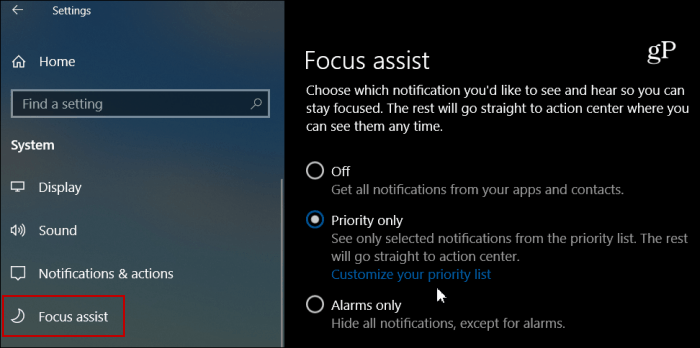
Si vous choisissez l'option «Priorité uniquement», vous pouvez ensuite entrer et personnaliser les appels, les SMS, les rappels Cortana, les applications et les contacts que vous souhaitez passer.
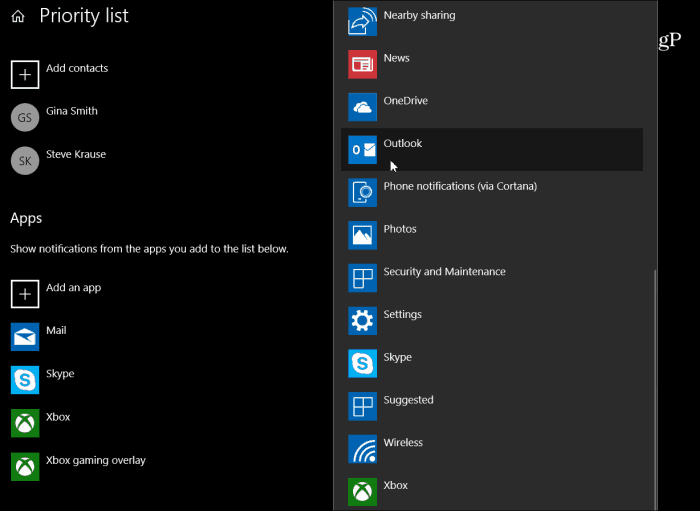
Vous pouvez également configurer des règles automatiques pour choisir les moments où vous ne voulez pas être dérangé - lorsque vous faites une présentation ou jouez à un jeu, par exemple. Lorsque vous configurez des règles spécifiques, vous pouvez ensuite personnaliser davantage la règle en choisissant des heures spécifiques auxquelles vous ne souhaitez pas d’interruptions.
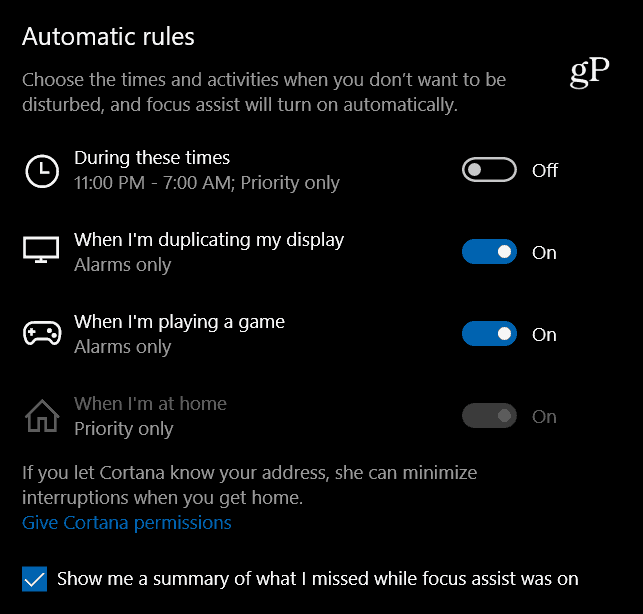
Il convient également de noter qu'il propose également des options rapides pour contrôler la mise au point assistée à partir d'Action Center. Cliquez simplement avec le bouton droit sur l'icône Action Center pour obtenir le menu des options.
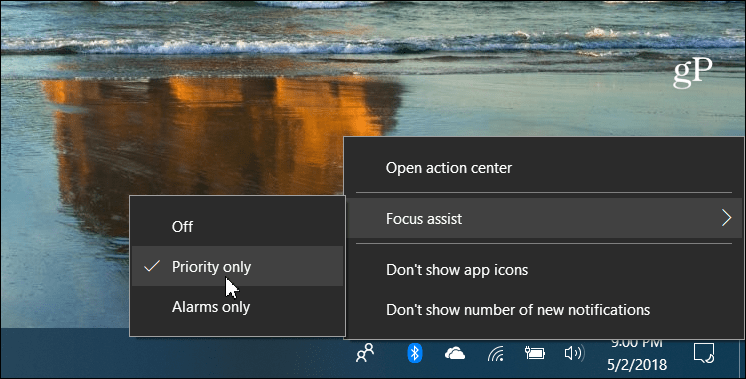
Les notifications sont utiles dans certaines situations, mais elles peuvent parfois être ennuyeuses et distrayantes. La nouvelle fonctionnalité Focus Assist vous donne beaucoup plus de contrôle sur eux par rapport aux «Quiet Hours» dans les versions précédentes de Windows.
Aimez-vous les nouvelles options de contrôle des notifications et alertes sur votre système Windows 10? Laissez un commentaire ci-dessous et faites-nous part de vos réflexions. Ou, pour plus de discussions et d'aide au dépannage, visitez nos forums Windows 10.